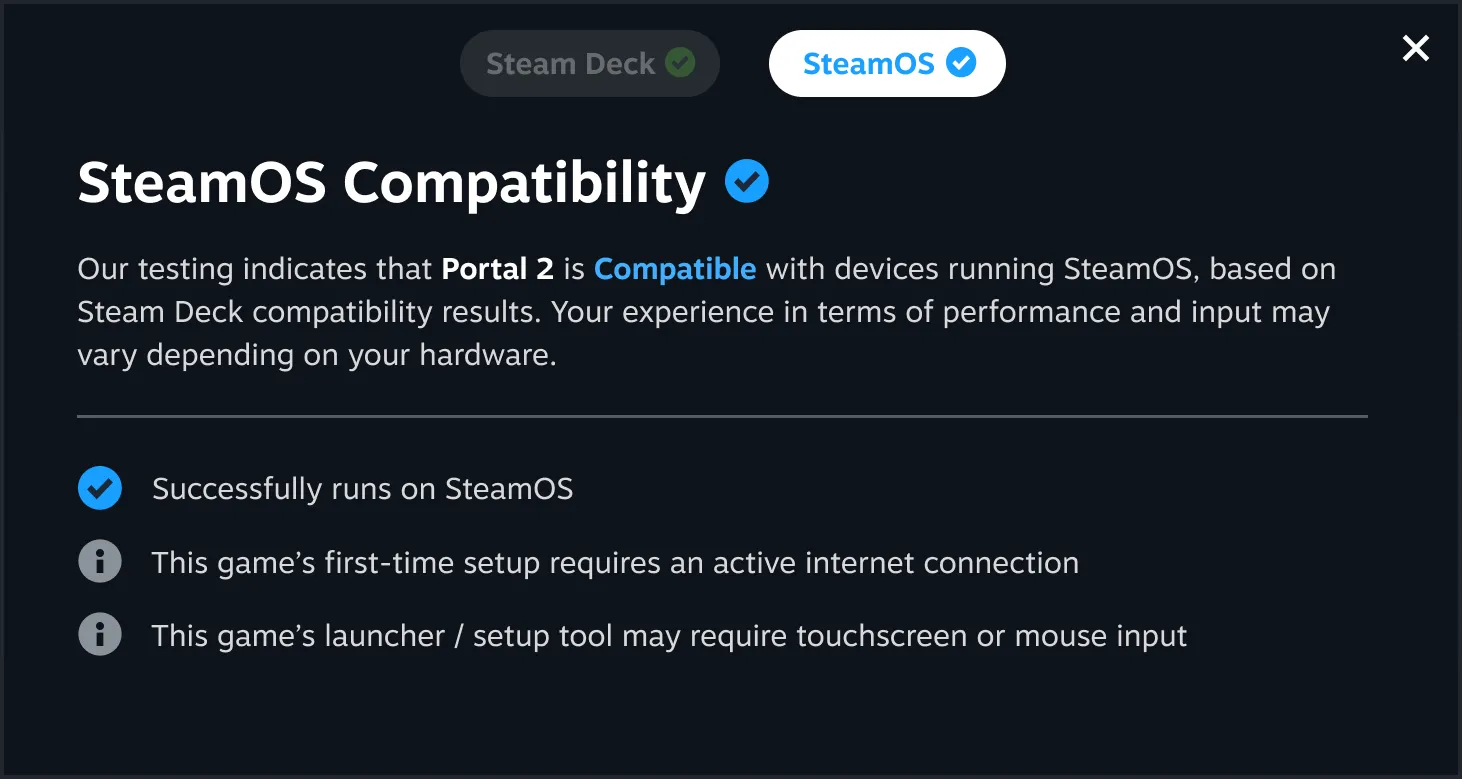Nếu bạn từng cảm thấy thất vọng với File Explorer mặc định của Windows vì nó không đáp ứng được các nhu cầu cụ thể, thì việc tìm đến một ứng dụng thay thế có lẽ là điều bạn đang cân nhắc. Có rất nhiều lựa chọn ngoài kia, nhưng một ứng dụng mà chúng tôi luôn tin tưởng và quay trở lại nhiều lần chính là Files.
Trong vài tháng qua, ứng dụng Files đã liên tục nhận được nhiều tính năng mới, và giờ đây, bản cập nhật mới nhất trên nhánh preview của ứng dụng đã mang đến một sự thay đổi ngoạn mục. Nếu bạn đã là một fan của Files, bản cập nhật này có thể thay đổi hoàn toàn cách bạn sử dụng ứng dụng từ trước đến nay.
Files Giới Thiệu Tính Năng Omnibar Hoàn Toàn Mới
Theo công bố trên trang web của Files, bản cập nhật v3.9.12 của ứng dụng hiện đã có sẵn trên nhánh preview. Điểm nhấn chính là tính năng Omnibar mới, một sự kết hợp đột phá giữa thanh đường dẫn (breadcrumb path) và hộp tìm kiếm. Tuy nhiên, như ghi chú vá lỗi đã giải thích, Omnibar còn mang lại nhiều giá trị hơn thế.
Dưới đây là những khả năng ấn tượng mà Omnibar có thể thực hiện:
Các Chức Năng Chính Của Omnibar
-
Thanh điều hướng Breadcrumb: Chế độ xem mặc định của Omnibar hiển thị đường dẫn hiện tại theo bố cục breadcrumb quen thuộc. Breadcrumbs có thể được mở rộng để hiển thị các thư mục con thông qua biểu tượng mũi tên. Các menu thả xuống của breadcrumb cũng đã được cập nhật để hiển thị biểu tượng cho từng thư mục. Ngoài ra, một nút “Home” và menu thả xuống mới đã được thêm vào, cung cấp quyền truy cập nhanh vào các thư mục đã ghim và thường xuyên sử dụng.
-
Chế độ Chỉnh sửa Đường dẫn (Edit Path): Chuyển sang chế độ chỉnh sửa đường dẫn bằng cách nhấp vào một khoảng trống trên thanh breadcrumb (như trước đây) hoặc sử dụng phím tắt
Ctrl + L. Khi được kích hoạt, đường dẫn hiện tại sẽ tự động được chọn, giúp việc sao chép, ghi đè hoặc sửa đổi trở nên dễ dàng mà không cần thêm thao tác nhấp chuột. -
Bảng Lệnh (Command Palette): Chế độ Bảng Lệnh được truy cập bằng cách nhấp vào nút lệnh hoặc sử dụng phím tắt
Ctrl + Shift + P. Mặc dù Command Palette trước đây đã có sẵn thông qua các phím tắt, nhưng nhiều người dùng không biết đến và không thể tận dụng. Giờ đây, tính năng này có một nút chuyên dụng trong giao diện người dùng, giúp các lệnh nâng cao dễ khám phá và sử dụng hơn. -
Chế độ Tìm kiếm (Search): Chế độ tìm kiếm được truy cập bằng cách nhấp vào biểu tượng tìm kiếm hoặc sử dụng phím tắt
Ctrl + F. Khi mở, hộp tìm kiếm sẽ tự động được lấy nét để người dùng có thể bắt đầu nhập ngay lập tức. Các gợi ý sẽ xuất hiện trong một menu thả xuống, và nhấn ‘Enter’ sẽ đưa bạn đến trang kết quả tìm kiếm chuyên dụng.
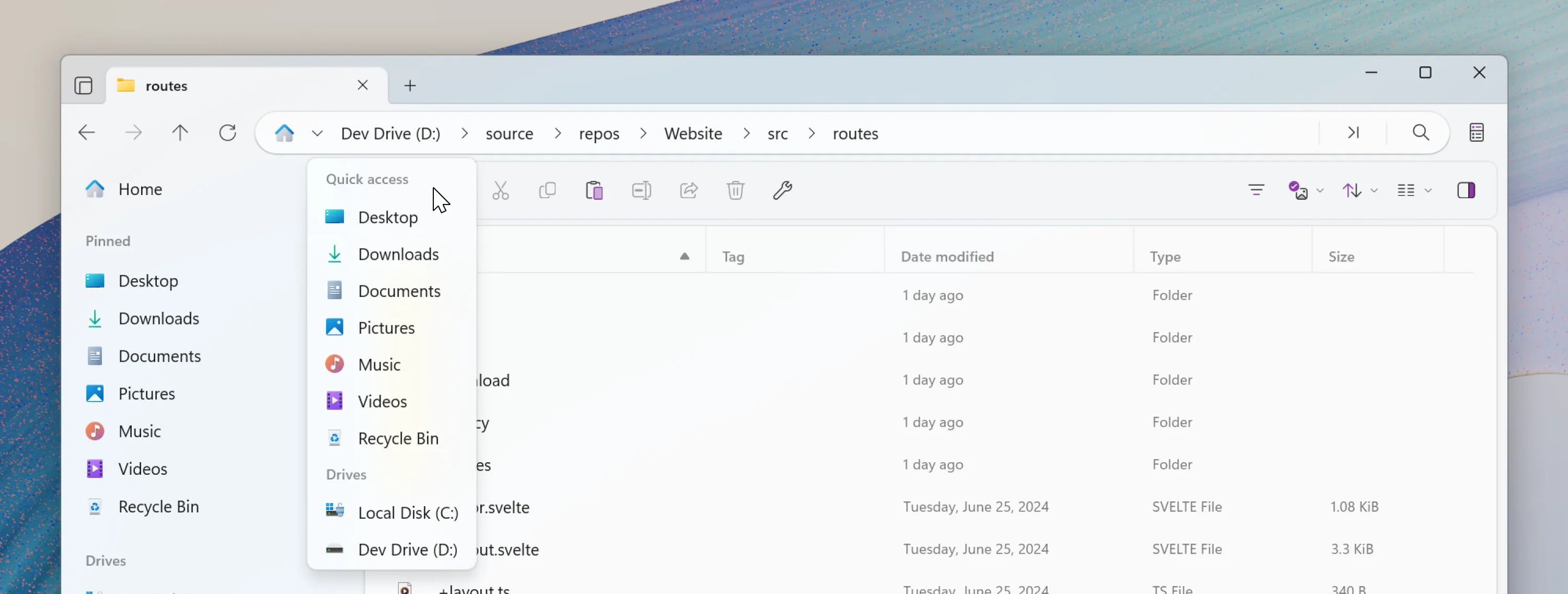 Giao diện thanh Omnibar đa năng của ứng dụng Files, tích hợp điều hướng breadcrumb và hộp tìm kiếm.
Giao diện thanh Omnibar đa năng của ứng dụng Files, tích hợp điều hướng breadcrumb và hộp tìm kiếm.
Vì bạn có thể sử dụng Omnibar cho cả việc tìm kiếm và lọc hiển thị, bản cập nhật cũng giới thiệu một nút lọc mới cho phép bạn nhanh chóng chuyển đổi giữa hai chế độ này. Đồng thời, nếu bạn sử dụng OX Drive, Files giờ đây đã tương thích ngay lập tức mà không cần cấu hình phức tạp.
Để trải nghiệm những tính năng vượt trội này, hãy truy cập trang tải xuống của Files và tải bản dựng Preview. Ứng dụng Files hứa hẹn sẽ mang lại một trải nghiệm quản lý tệp đáng kinh ngạc, vượt xa những gì File Explorer mặc định có thể cung cấp.